- A+
不管是台式电脑还是说笔记本电脑,都已成为现代社会中不可缺少的必备电子产品,工作、学习、娱乐都与它紧密相连。但是,电脑使用久了反应就变慢了,对于不是技术宅的我们而言似乎只能请教高手亦或是拿到维修点处理,十分不方便。今天呢,作为一名技术宅男的小编就小露几手,让你的电脑“嗖嗖嗖”的加速。
1、为你的电脑换点装备
第一个技巧: 更新硬件,主板和cpu 。这些硬件的升级能够让硬盘和RAM 等其他硬件更好的发挥它们的性能, 不过更换之前一定需要注意新的硬件接口能否让其他老硬件正常工作。当然电源也需要注意, 更高的性能往往代表着更大的功耗。升级RAM, 也就是内存。更大的内存能够往往会让操作系统减少虚拟内存的使用。而更换更高频率的内存条更是会大大提升系统运行速度, 不过这个可能需要更换主板, 例如DDR2 代内存条就不能兼容DDR1代。

2、把病毒挡在门外
电脑运行变慢的原因比较多,病毒,是影响机器慢的一个重要原因, 中病毒后导致系统变慢是最常见的问题。病毒在感染系统文件的同时搜索硬盘里的其它程序, 对程序文件进行多次读写操作, 且病毒会在程序启动之前运行, 加载入系统中, 占用大量资源, 并传播感染其它计算机, 还有可能加入木马, 盗取本机信息。杀毒软件有很多, 如安全卫士不仅可以杀掉流氓软件外和木马, 还可以帮助系统更新补丁, 保护系统安全免费的杀病毒的软件有超级巡警、诺顿个人客户端, 还有金山、瑞星等的免费天服务, 除此之外还有在线杀毒。为确保电脑的安全性, 要定期对电脑进行病毒扫描和木马查杀。

3、别让启动项悄声运行
电脑在启动时, 除启动相应的驱动程序外,还会启动一些应用软件, 这些应用软件叫做随机启动程序。随机启动程序过多会影响开机速度, 还会消耗计算机资源以及内存。要删除随机启动程序, 可在“开始菜单程序启动” 清单中删除, 但有的软件, 例如、等, 是不能在“启动” 清单中删除的, 要去“附属应用程序” , 然后去“系统工具” ,再去“系统信息” , 按上方工具列的“工具” , 再按“系统组态编辑程序” , 进去后, 在“启动” 的对话框中, 就会详细列出在启动电脑时加载的随机启动程序了。
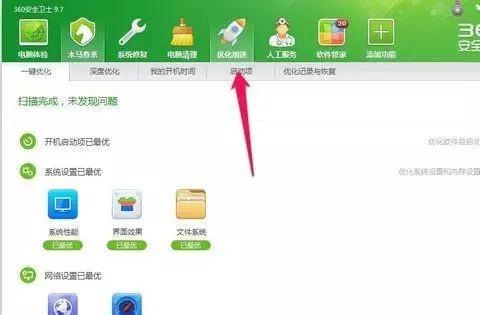
4、为你的系统盘搬搬家。
系统盘没有空间、虚拟内存设置不合理。由于安装的程序过多, 系统盘没有空间。运行时需要虚拟内存, 而虚拟内存默认放在系统盘, 如果系统得不到足够的虚拟内存, 就会引起运行缓慢。此外, 程序在运行时会产生临时文件, 这些临时文件也存放在系统盘上, 如果电脑磁盘空间不足, 程序无法存储临时文件, 就会引起程序运行错误甚至崩溃。由于用户将盘空间划分不够导致虚拟内存太小, 机器运行速度变慢。安装程序时, 除非是非常重要的以及必须具备的软件装在盘。对于系统而言, 系统本身以内的硬盘空间基本够用。用户在删除程序时不要直接将程序目录删除, 要用程序的卸载来将其完全删除, 如果程序目录里没有卸载, 就到“开始菜单设置控制面板添加删除程序” 里, 找到该程序将其卸载。
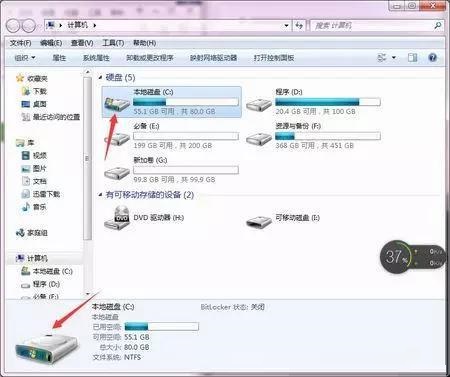
5、给硬盘建立多个分区
给电脑硬盘多建立几个分区,这样会带来不少的好处。第一,如果你在某个分区发现病毒想要格式化分区, 或者不小心格式化分区, 那么你不会丢失所有的文档。第二,把分页文件放在单独的硬盘上, 如果你有两块以上硬盘的话。这样能够较高的提高系统性能, 毕竟windows 对虚拟内存非常依赖。第三,把windows 放在独立的分区, 并且尽量不要把自己的资料放在这个分区, 重装系统后就不会丢失资料了。
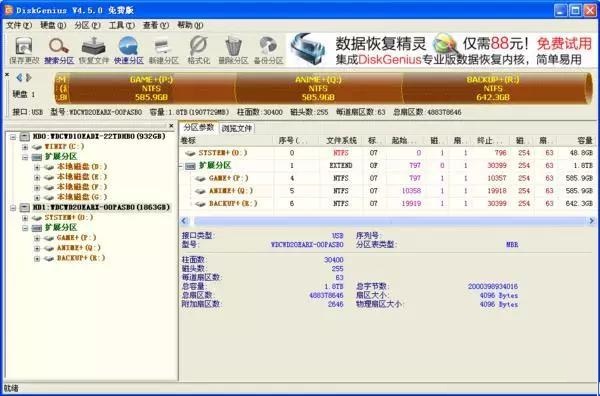
6、及时处理磁盘碎片。
在系统中, 安装和删除程序都会产生很多垃圾文件, 包括临时文件、日志文件、临时帮助文件、临时备份文件,特别长时间不清理的临时文件夹, 其中的缓存文件会占用上百兆的磁盘空间。选择“开始程序附件系统工具磁盘清理” 。选择要进行清理的驱动器, 单击确定, 进行驱动器的清理。清理完毕后, 在要删除的文件前面的复选框里打勾, 单击确定, 删除垃圾文件。垃圾文件清理后, 磁盘就有了许多空闲的空间, 但这些空间是不连贯的, 电脑在读取程序及文件时会耗费很多时间。所以要把这些不连贯的空闲空间进行整合,变成连贯的空间, 以加快电脑的运行速度。
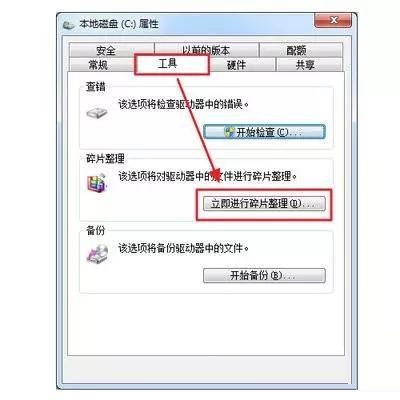
敬请持续关注小马资讯进行IT界行情分析,并教你玩转电脑!





